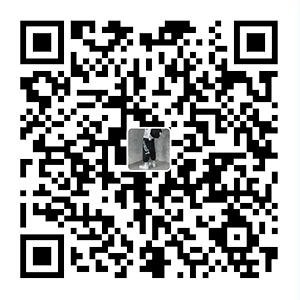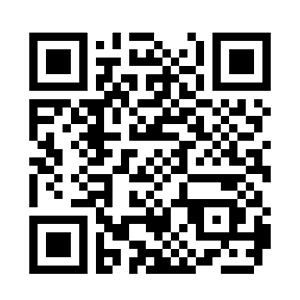配置环境
安装前提
安装 Hexo 相当简单,只需要先安装下列应用程序即可:
进行安装
在完成Node环境和Git环境的配置后,新建文件夹 CrfBlog并打开,右键 git bash依次输入
1 | $ npm install -g hexo-cli |
1 | $ hexo init |
Hexo建站
加载主题
在 Hexo·主题上挑选喜欢的主题,点击主题标题获取地址,打开CrfBlog右键git bash输入指令回车进行克隆,例如:
1 | 指令:$ git clone + 主题github地址 + themes/主题命名(主题命名可自定义) |
克隆成功后,打开CrfBlog文件夹下的_config.yml,搜索 theme关键字,把 theme: ~ 里的~替换为你克隆时的主题命名保存即可,如:theme: next
1 | 该操作完成后进行本地预览: |
附:主题配置映射,复制主题文件夹下的_config.yml文件重命名为_config.主题命名.yml,移动到博客根目录即CrfBlog文件夹下
1 | Hexo 在合并主题配置时,根目录下的_config.yml 配置项的优先级最高 |
这样做的好处是不会直接修改到主题文件夹下的_config.yml,在后面进行主题更新时,不会影响到已经修改好的样式
主题升级
设置新的主题目录,nextUp+日期,如:nextUp231107
1 | $ git clone https://github.com/next-theme/hexo-theme-next themes/nextUp231107 |
跟加载主题一样的操作,复制nextUp231107下的_config.yml到博客根目录即CrfBlog文件夹下,重命名为 _config.nextUp231107.yml
找到根目录下的配置文件_config.yml搜索关键词theme修改主题为theme: nextUp231107
注意事项
复制主题文件_config.[theme].yml是为了方便升级,同样的道理该文件下会用到images/路径来存放资源文件,这个文件夹是在主题文件夹目录下,因此建议在根目录下也创建个images文件夹备份用到的图片,这样每次升级时就不用怕资源丢失又要重新去找素材了。
必备插件
生成当前页文章目录
1 | 安装: |
本地搜索插件
1 | 1.安装插件,用于生成博客索引数据(在博客根目录下执行下列命令): |
Gitee部署
创建仓库
在Gitee官网,注册并登陆自己的账号,首先设置个人空间地址 (头像–>设置–>个人资料–>个人空间地址)
1 | https://gitee.com/+自定义命名 例如我的:https://gitee.com/Aoce888 |
然后新建仓库,(头像左边–> +号 –>新建仓库)
1 | 这个过程需要填写仓库名称,要求仓库名称与个人空间地址的自定义命名一致, |
设置公钥
详细请看《Git配置仓库公钥及使用》里的Git配置仓库公钥章节
链接仓库
在绑定公钥后,打开创建的仓库(我的是Aoce888),打开Aoce888仓库,点击克隆下载 选择SSV复制地址
1 | git@gitee.com:Aoce888/Aoce888.git |
打开CrfBlog文件夹下的_config.yml,在文件末尾找到deploy处,填入如下内容保存
1 | deploy: |
进行hexo 上传,第一次上传得打开CrfBlog,右键git bash执行如下指令部署环境安装
1 | npm install hexo-deployer-git --save |
完成后,依次进行如下操作:
1 | $ hexo clean |
获取预览链接
打开创建好的仓库,确认为开源仓库,选择-服务-Gitee Pages-强制使用https-更新,成功开启后会显示获取的链接,后面每次hexo d后都要更新一次
Git拉取后初始化
有时换新电脑,需要从git仓库拉取项目并重新初始化
完成Node环境和Git环境的配置后,拉取原CrfBlog文件并打开,右键 git bash依次输入
1 | npm install |
1 | $ npm install -g hexo-cli |
1 | $ hexo init |
绑定域名
主题添加备案水印
打开域名备案的后台,找到备案主体号,例如我的是:粤ICP备20000717号,获取备案跳转链接,国内备案都会有跳转链接要求,这个可以问客服要,放在下面的gongan_icon_url处,获取到这信息后,具体操作如下:
打开主题复制文件,_config.next.yml,搜索关键词beian
1 | beian: |